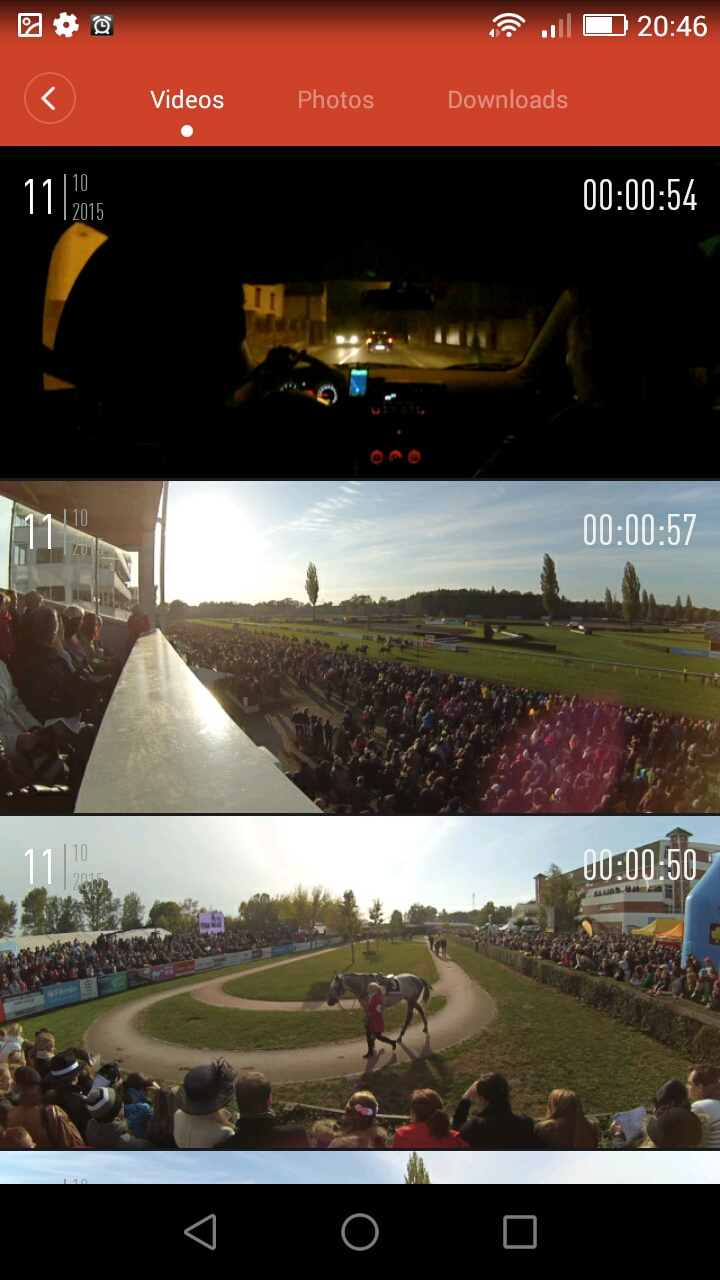Xiaomi Yi: superlevný konkurent GoPro a nálož příslušenství | Kapitola 3
Seznam kapitol
Jednu z nejpopulárnějších sportovních minikamer Go Pro nemusíme představovat. Její oblíbenost i kvalitní zpracování se však podepsalo na její ceně. A tak není divu, že soudruzi z čínského Xiaomi uvedli svou alternativu pojmenovanou jednoduše - Yi. A jako obvykle je výsledkem produkt nabízející vysokou kvalitu za perfektní cenu.
Aplikace pro správu kamery
V předchozím odstavci jsme nakousli možnost ovládání kamery prostřednictvím telefonu nebo tabletu. Pro správu existuje aplikace Yi Camera přímo od Xiaomi, kterou můžete stáhnout na Google Play i v iTunes. Dobrou zprávou je, že aplikace je neustále vyvíjena a po dobu testování dorazily na Android dvě aktualizace.
Po spuštění aplikace vás uvítá základní obrazovka s videi ostatních uživatelů. Ta přijdou vhod při hledání inspirace, co vše a jakým způsobem s kamerou natočit. Z hlavní nabídky můžete dále pokračovat do obchodu, kde lze zakoupit originální příslušenství, a do svého profilu (tedy za předpokladu, že jste si jej již vytvořili - lze udělat přímo v aplikaci). Nejdůležitější je ale červené kulaté tlačítko s piktogramem kamery v dolní části obrazovky. Přes toto tlačítko spárujete kameru s telefonem či tabletem.
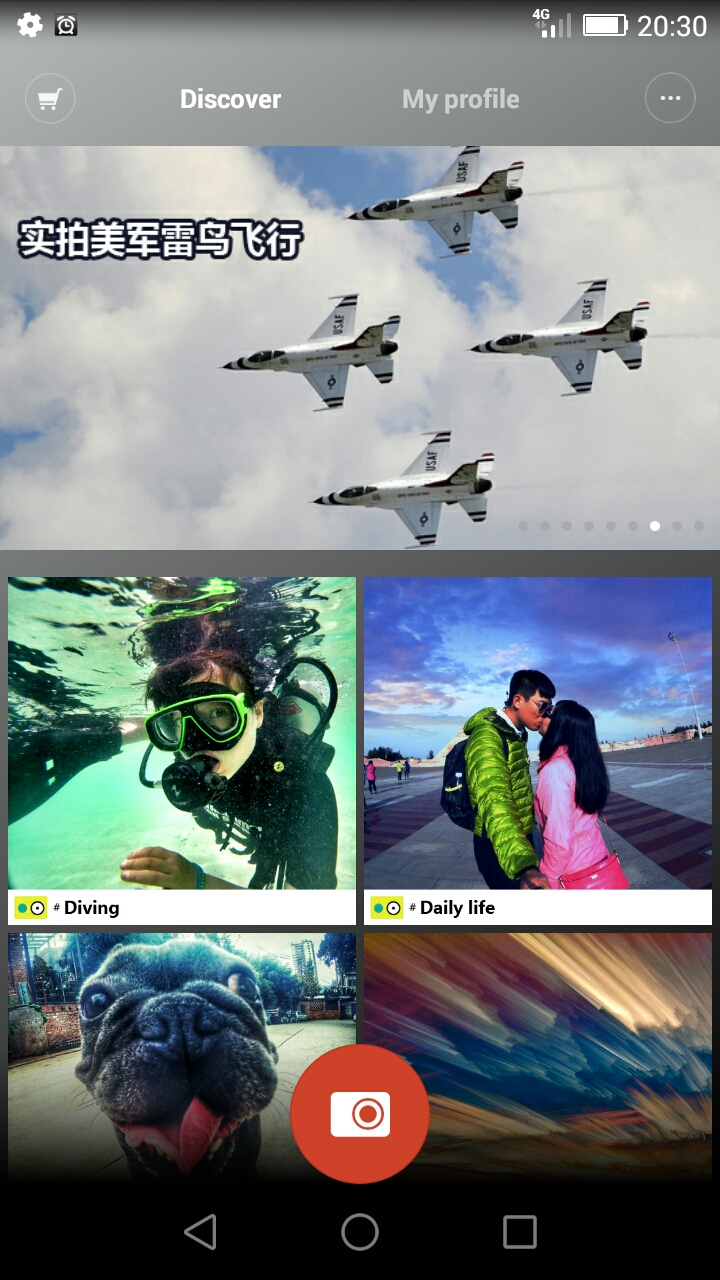
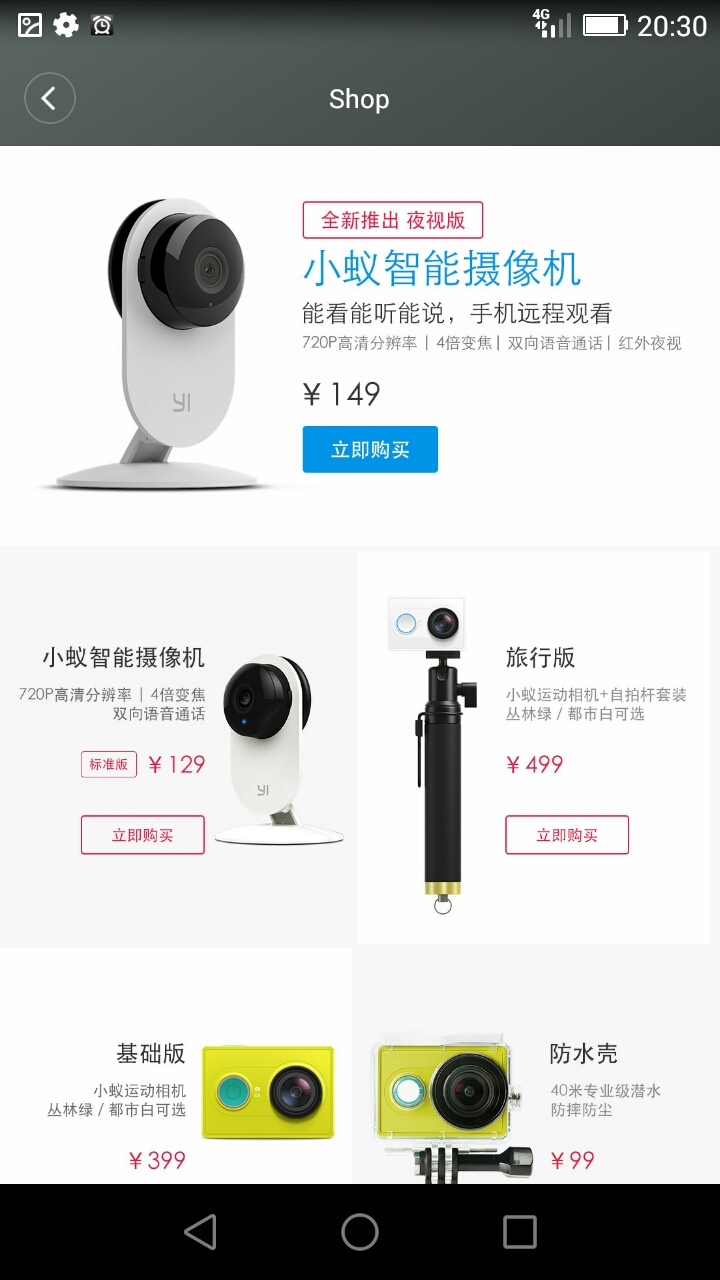
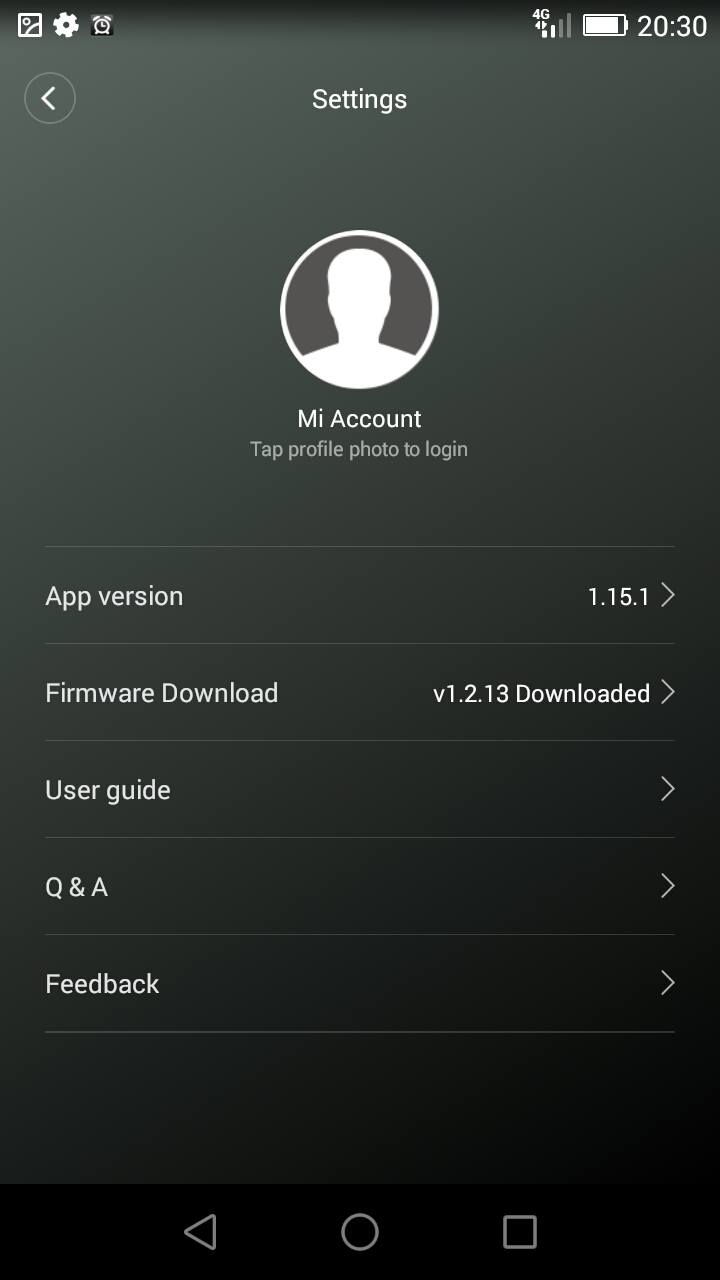
Párování je snadné, stačí na kameře stisknout tlačítko pro zapnutí Wi-Fi na boku. Ve stejný moment pak tapnutím na zmíněnou červenou ikonu spustíte proces párování. Kamera se hlásí jako Wi-Fi hotspot a párování proběhne automaticky.
Jakmile dojde ke spárování, můžete začít točit. V horní části spárované aplikace se nacházejí informace o zvolené kvalitě videa a formát obrazu. Na pravé straně je informační ikona udávající úroveň baterie v kameře. Tapnutím nad tuto ikonu se dostaneme do hlavního nastavení, kde je možné provést veškerou konfiguraci kamery od kvality videa, přes kvalitu fotografií, až po nastavení chování LED diod či automatické vypínání kamery.
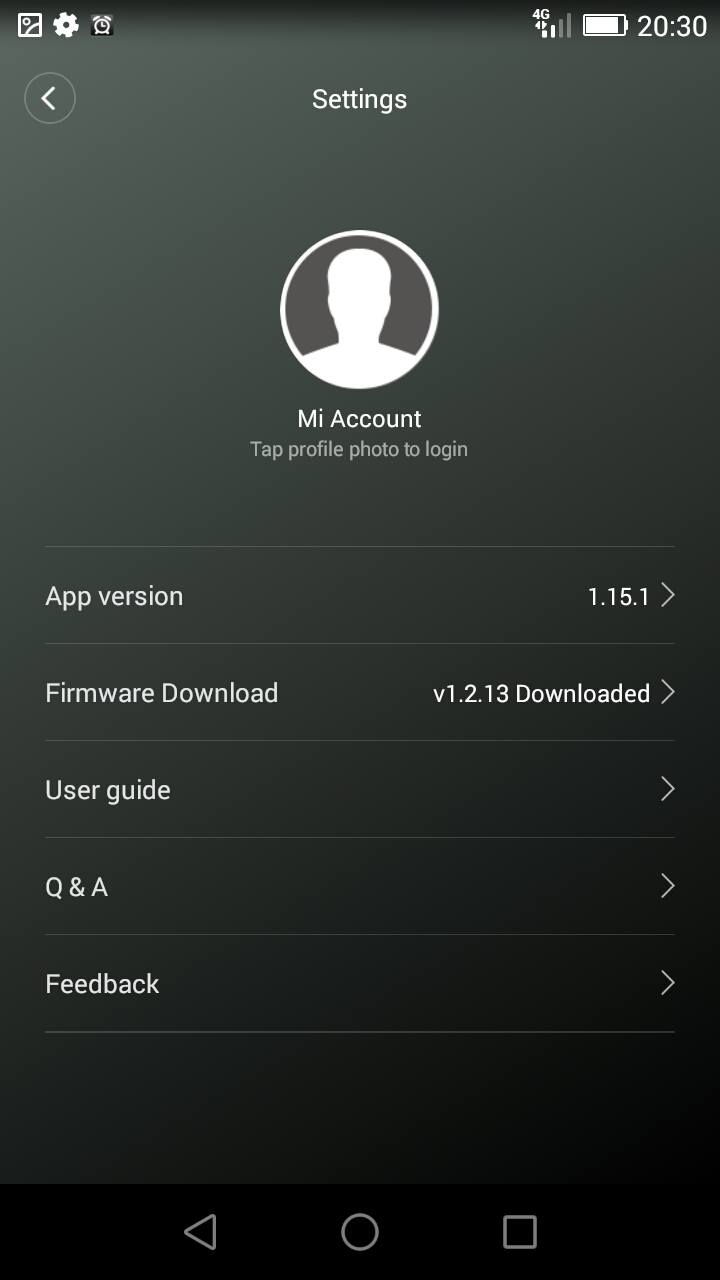
Vraťme se ale o obrazovku zpět, která přenáší živý obraz z kamery. Na dolní části displeje se nachází trojice tlačítek. To největší uprostřed je dálkově ovládaná spoušť. Napravo od ní lze pomocí dvou tapnutí změnit režim záznamu z nahrávání videa na pořizování fotografií. Ikona připomínající květ vlevo otevře galerii z kamery. Zde lze jednotlivá videa a fotky mazat či stahovat do telefonu/tabletu.